Safari
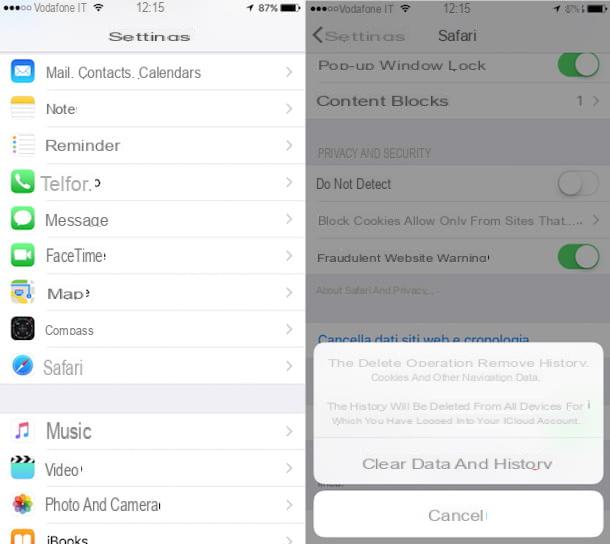
Si quieres aprender a borrar el historial en iPhone y usa Safari como su navegador principal, el primer paso que debe tomar es acceder a la pantalla de inicio del dispositivo y presionar ajustes (el icono de rueda dentada). Luego, desplácese hacia abajo en la pantalla que se abre y seleccione el elemento relacionado con Safari.
En este punto, desplácese hacia abajo nuevamente y presione la voz primero Borrar el historial y los datos del sitio web y luego en el botón Historial y datos claros para eliminar la lista de sitios visitados, cookies y otros datos de navegación en Safari.
Alternativamente, puede deshacerse del historial de Safari iniciando el navegador, presionando el ícono de libro dos veces consecutivas (primero en la parte inferior derecha y luego en la parte superior izquierda) y seleccionando el elemento cronología en el menú que aparece. Finalmente presione el botón claro y elige si quieres borrar todo el historial o solo el de la última hora, del día actual o de los dos últimos días.
Si, por el contrario, desea eliminar un solo sitio del historial de Safari en su iPhone, presione el icono de libro dos veces seguidas (como acabo de decir), sube cronología, ubique la dirección que desea eliminar, deslice de derecha a izquierda en este último y presione el botón elimina que aparece a la derecha.
Todos los cambios entrarán en vigor inmediatamente.
Chrome
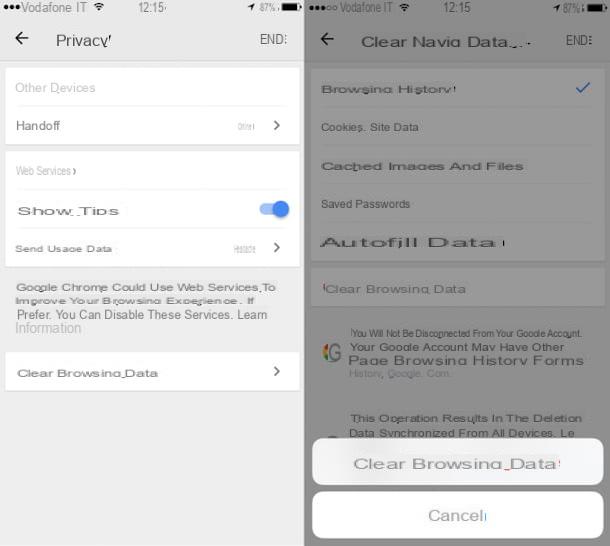
Quieres borrar el historial en iPhone pero no usas Safari pero Chrome como navegador principal? No hay problema. Por supuesto, el navegador de inicio de Google también incluye una función para eliminar los datos de navegación. Veamos de inmediato cómo usarlo.
Para eliminar el historial de Chrome en el iPhone, todo lo que tiene que hacer es acceder a la pantalla de inicio de su iPhone, iniciar la aplicación tocando su ícono, presionar el botón Menú ubicado en la parte superior derecha (el icono con los tres puntos) y seleccione el elemento ajustes en el menú que aparece.
En la pantalla que se abre, seleccione el elemento Privacidad y presiona la voz Eliminar datos de navegación que se encuentra en la parte inferior. Luego, asegúrese de que haya una marca de verificación junto a la entrada Historial de navegación y si no, presiónelo en la parte superior para agregarlo inmediatamente, luego presiónelo nuevamente y dos veces en el artículo Eliminar datos de navegación para confirmar y completar la ejecución de la operación.
Si luego también desea eliminar el resto de los datos, como cookies y caché. Para hacer esto, coloque una marca de verificación en los elementos también Cookies, datos del sitio, Imágenes y archivos en caché, Recuperar contraseña e Autocompletar datos que aparecen en la pantalla Eliminar datos de navegación luego presione dos veces seguidas en el artículo Eliminar datos de navegación presente a continuación.
Si, por otro lado, desea eliminar un solo sitio del historial de Chrome en su iPhone, presione el botón Menú ubicado en la parte superior derecha de la pantalla del navegador, toque el elemento cronología adjunto al menú que se le muestra, ubique la dirección que desea eliminar y luego presione x ubicado a su derecha.
Nuevamente, los cambios entrarán en vigencia de inmediato.
Tenga en cuenta que cuando vaya a realizar estas operaciones, no se desconectará de su cuenta de Google que posiblemente esté utilizando para acceder a Chrome y para navegar en línea con el navegador web. Como resultado, su cuenta de Google aún puede tener otras formas de historial de navegación guardado. Para obtener más información al respecto y eliminar también estos datos, consulte mi tutorial sobre cómo eliminar el historial de Google a través del cual le he explicado en detalle cómo proceder.
Firefox
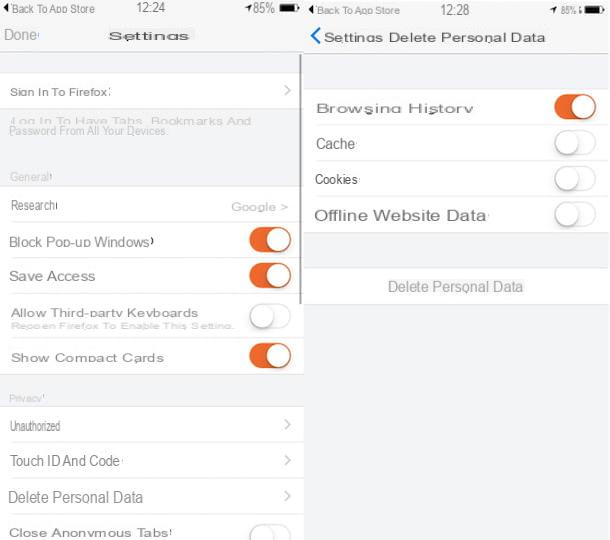
Si, por el contrario, usas habitualmente Firefox y estás interesado en entender cómo borrar el historial en el iPhone interviniendo en el navegador web del "panda rojo", el primer paso que debes dar es acceder a la pantalla de inicio de su dispositivo y presione el icono del navegador de inicio de Mozilla.
Luego, presioneindicador de tarjeta que se encuentra en la parte superior derecha, seleccione el icono delengranaje ubicado en el lado izquierdo de la pantalla que se abre y seleccione el elemento Eliminar datos personales del menú Privacidad. En este punto, asegúrese de que el interruptor junto al elemento Historial de exploración esté activado ON (y si no lo presiona), toque el elemento Eliminar datos personales presente abajo y luego arriba OK para confirmar y completar la ejecución de la operación.
Si lo desea, además del historial también puede eliminar otros datos, como cookies y cachés. Para hacer esto, continúa ON la palanca que encuentras en correspondencia con los elementos cache, Galletas e Datos del sitio web sin conexión anexo a la sección Eliminar datos personales de Firefox y luego presione primero en Eliminar datos personales y luego OK.
Si, por el contrario, está interesado en comprender qué debe hacer para eliminar una única dirección del historial, presione el botónindicador de tarjeta que se encuentra en la parte superior derecha, abra una nueva pestaña tocando el símbolo + en la parte superior derecha, seleccione el icono delver en la pantalla que se abre, ubique la dirección que desea eliminar y elimínela de Firefox deslizándola de derecha a izquierda y presionando el botón elimina que aparece de lado.
En cuanto a Safari y Chrome, incluso en Firefox, todas las operaciones que acabamos de ver para borrar el historial en el iPhone entrarán en vigor de inmediato.
Otros navegadores
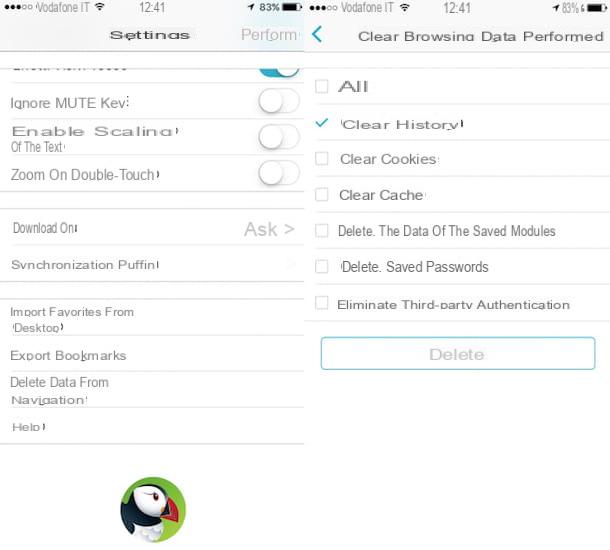
¿Está utilizando un navegador web diferente (por ejemplo, Frailecillo o ) de los que ya le indiqué y me gustaría saber cómo borrar el historial en el iPhone? Bueno, asumiendo que los elementos y la configuración pueden cambiar de una aplicación a otra, en principio todo lo que tiene que hacer es ir a la configuración del navegador, acceder a la sección relacionada con la privacidad, la dedicada al historial y tocar el elemento específico para cancelar. eso.
También tenga en cuenta que, como se vio en las líneas anteriores, la mayoría de los navegadores para teléfonos inteligentes brindan a los usuarios opciones específicas para eliminar datos adicionales, incluidos cachés y cookies. Debería encontrarlos en la misma sección desde la que puede borrar el historial.
Cómo borrar el historial en iPhone

























